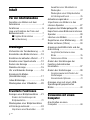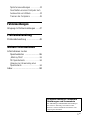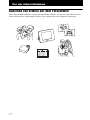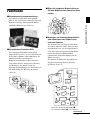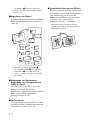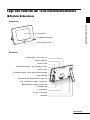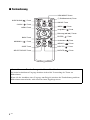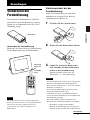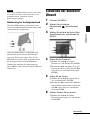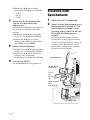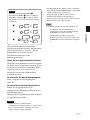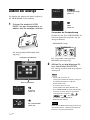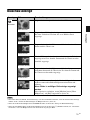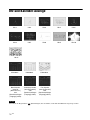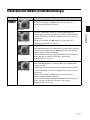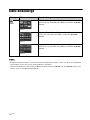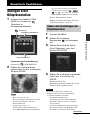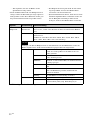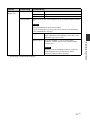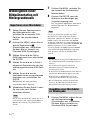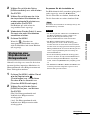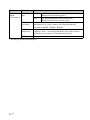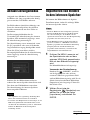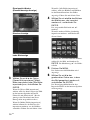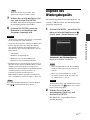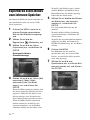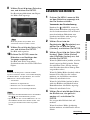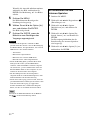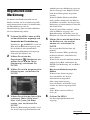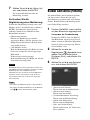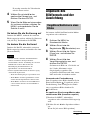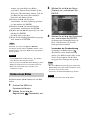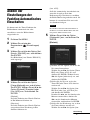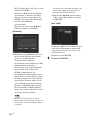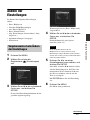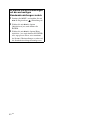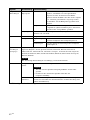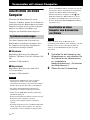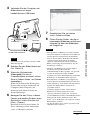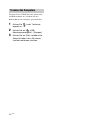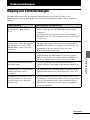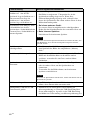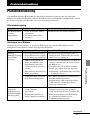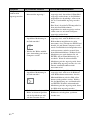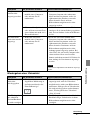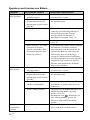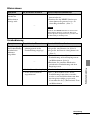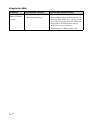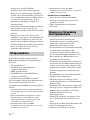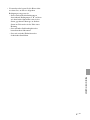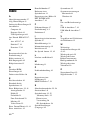2
DE
Inhalt
Vor der Inbetriebnahme
Genießen von Bildern auf dem
Fotorahmen ....................................4
Funktionen ......................................5
Lage und Funktion der Teile und
Bedienelemente ..............................7
x Digitaler Bilderrahmen ................ 7
x Fernbedienung ............................ 8
Grundlagen
Vorbereiten der Fernbedienung ......9
Einschalten des Bilderrahmens .....10
Einstellen der aktuellen Uhrzeit .....11
Einsetzen einer Speicherkarte .......12
Ändern der Anzeige ......................14
Diaschau-Anzeige .........................15
Uhr und Kalender-Anzeige ............16
Einzelansicht-Modus
(Einzelbildanzeige) ........................17
Index-Bildanzeige .........................18
Wiedergeben einer Videodatei ......20
Erweiterte Funktionen
Anzeigen einer Bildpräsentation ...21
Ändern der Einstellungen der
Bildpräsentation ............................. 21
Wiedergeben einer Bildpräsentation
mit Hintergrundmusik ..................24
Importieren einer Musikdatei ......... 24
Auswählen einer Musikdatei zur
Wiedergabe ....................................24
Wiedergeben einer Bildpräsentation
mit Hintergrundmusik .....................25
Aktualisierungsmodus ..................27
Importieren von Bildern in den
internen Speicher .........................27
Angeben des Wiedergabegeräts ...29
Exportieren eines Bildes vom internen
Speicher .......................................30
Löschen von Bildern .....................31
Registrieren einer Markierung ......33
Bilder sortieren (Filtern) ...............34
Anpassen des Bildformats und der
Ausrichtung ..................................35
Vergrößern/Verkleinern eines
Bildes .............................................35
Drehen eines Bildes ........................36
Ändern der Einstellungen der
Funktion Automatisches
Einschalten ...................................37
Ändern der Einstellungen .............39
Vorgehensweise beim Ändern der
Einstellungen ..................................39
Einzustellende Optionen .................41
Anzeigen eines auf einem USB-
Speichergerät gespeicherten
Bildes ...........................................43
Verwenden mit einem
Computer
Anschließen an einen
Computer .....................................44

3
DE
Systemvoraussetzungen .................44
Anschließen an einen Computer zum
Austauschen von Bildern ................44
Trennen des Computers .................46
Fehlermeldungen
Umgang mit Fehlermeldungen ......47
Problembehandlung
Problembehandlung .....................49
Weitere Informationen
Informationen zu den
Speicherkarten ........................55
„Memory Stick“ ..............................55
SD-Speicherkarte ...........................56
Hinweise zur Verwendung einer
Speicherkarte .................................56
Index ............................................58
In diesem Handbuch verwendete
Abbildungen und Screenshots
Die Abbildungen und Bildschirmdarstellungen,
die in dieser Anleitung verwendet werden,
können von den tatsächlich verwendeten oder
angezeigten abweichen.

4
DE
Vor der Inbetriebnahme
Genießen von Bildern auf dem Fotorahmen
Dieser digitale Bilderrahmen von Sony ermöglicht Ihnen, Bilder, die mit einer Digitalkamera oder
einem anderen Gerät aufgenommen wurden, ganz einfach ohne einen Computer anzuzeigen.

5
DE
Vor der Inbetriebnahme
Funktionen
x Verschiedene Anzeigefunktionen
Sie können verschiedene Anzeigemodi
nutzen, wie die Diaschau-Anzeige, Uhr und
Kalender-Anzeige, Einzelansicht-Modus
und Index-Bildanzeige. (Seite 14)
x Verschiedene Diaschau-Stile
Das angezeigte Bild kann automatisch
umgeschaltet werden, so, als würden Sie die
Seiten eines Albums selbst umblättern. Sie
können zwischen verschiedenen
Bildpräsentationsstilen wählen, darunter
auch solche mit der Anzeige der Uhr oder
des Kalenders. Sie können auch die
Wiedergabeeinstellungen wie beispielsweise
die Reihenfolge der Wiedergabe ändern.
(Seite 21)
x Über die integrierte Batterie können
Sie den Bilderrahmen überall im Haus
nutzen.
x Anzeigen von Speicherkartenbildern
und Importieren der Bilder in den
internen Speicher
Sie brauchen die jeweilige Speicherkarte,
wie einen „Memory Stick“ oder eine SD-
Speicherkarte, nur aus der Digitalkamera
oder dem anderen Gerät herauszunehmen
und in den digitalen Bilderrahmen
einzustecken, und sofort können Sie die
Bilder anzeigen.
Sie können die Bilder der Speicherkarte
importieren und im internen Speicher
speichern. (Seite 27)
* Wenn Sie ein miniSD/miniSDHC 1-,
microSD/microSDHC 2- oder „Memory
Fortsetzung

6
DE
Stick Micro“ 3 verwenden, achten Sie
darauf, es in einen entsprechenden Adapter
einzusetzen.
x Exportieren von Bildern
Sie können im internen Speicher befindliche
Bilder auf Ihre Speicherkarte exportieren.
(Seite 30)
* Wenn Sie ein miniSD/miniSDHC 1-,
microSD/microSDHC 2- oder „Memory
Stick Micro“ 3 verwenden, achten Sie
darauf, es in einen entsprechenden Adapter
einzusetzen.
x Wiedergabe von Videodateien/
Wiedergabe von Hintergrundmusik
(HGM) mit Fotos
Sie können sich, neben Fotos, auch eine
Videodatei ansehen, die mit Ihrer
Digitalkamera aufgenommen wurde, und die
Bilder sogar mit Hintergrundmusik
unterlegen (Seiten 20, 24).
x Sortierfunktion
Sie können Bilder nach dem Datum, Ordner,
der Bildausrichtung, Markierungen und nach
Videos/Fotos sortieren (Seite 34).
x Automatische Drehung von Bildern
Der Bilderrahmen dreht Fotos automatisch
in die richtige Ausrichtung. Bilder werden
auch automatisch gedreht, wenn der
Bilderrahmen im Hoch- oder Querformat
verwendet wird*. (mitgelieferte
Bedienungsanleitung – „Standfuß“)
* Eine Videodatei wird nicht automatisch
gedreht, auch wenn Sie die Ausrichtung des
Bilderrahmens ändern.

7
DE
Vor der Inbetriebnahme
Lage und Funktion der Teile und Bedienelemente
x Digitaler Bilderrahmen
Vorderseite
LCD-Display
Fernbedienungssensor
Sony-Logo (Seite 10)
Rückseite
VIEW MODE-Taste (Seite 14)
RESET-Schalter
MENU-Taste
B/b/v/V (Richtungs)-/ (Eingabe)-Tasten
BACK-Taste
1 (Ein/Bereitschaft)-Taste / Bereitschaftsanzeige
Zugriffsleuchte
Einschub für die Speicherkarte (Seite 12)
EXT INTERFACE (USB A)-Anschluss
USB Mini-B-Anschluss (Seite 44)
I/O-Abdeckung
Lautsprecher
DC IN 12 V-Buchse
Standfuß
Fortsetzung

8
DE
x Fernbedienung
SLIDE-SHOW ( )-Taste
CLOCK ( )-Taste
MENU-Taste
BACK-Taste
MARKING ( )-Taste
SORT-Taste
SELECT DEVICE-Taste
VIEW MODE-Tasten
1 (Ein/Bereitschaft)-Taste
SINGLE-Taste
INDEX ( )-Taste
Vergrößern ( )-Taste
Richtung (B/b/v/V)-Tasten
ENTER ( )-Taste
Verkleinern ( )-Taste
IMPORT ( )-Taste
DELETE ( )-Taste
ROTATE ( )-Taste
Informationen zu Beschreibungen in diesem Handbuch
Die hierin beschriebenen Vorgänge beziehen sich auf die Verwendung der Tasten am
Bilderrahmen.
Wenn sich das Ausführen eines Vorgangs zum Beispiel zwischen der Fernbedienung und dem
Bilderrahmen unterscheidet, wird darauf in einem Tipp hingewiesen.

9
DE
Grundlagen
Grundlagen
Vorbereiten der
Fernbedienung
Die mitgelieferte Lithiumbatterie (CR2025)
wurde bereits in die Fernbedienung eingelegt.
Ziehen Sie die Schutzfolie heraus wie in der
Abbildung gezeigt.
Verwenden der Fernbedienung
Richten Sie das obere Ende der Fernbedienung
auf den Empfangssensor am Bilderrahmen.
Hinweis
Die 1 (Bereitschaft)-Taste auf der Fernbedienung
kann nicht verwendet werden, wenn der Bilderrahmen
nur über den integrierten Akku gespeist wird.
Verwenden Sie die 1 (Bereitschaft)-Taste am
Bilderrahmen.
Batteriewechsel bei der
Fernbedienung
Sollte die Fernbedienung gar nicht mehr
funktionieren, tauschen Sie die Batterie
(Lithiumbatterie CR2025) aus.
1 Drücken Sie die Lasche hinein.
2 Ziehen Sie das Batteriefach heraus.
3 Legen Sie eine neue Batterie ein,
und schieben Sie das Batteriefach
wieder in die Fernbedienung.
Achten Sie dabei darauf, dass das
Pluszeichen („+“) nach oben zeigt.
Hinweise
• Die Verwendung einer anderen als der angegebenen
Batterie kann zu Batteriebeschädigung führen.
• Entsorgen Sie alte Batterien so, wie es die örtlichen
Behörden vorschreiben.
• Lassen Sie die Fernbedienung niemals an einer
heißen und feuchten Stelle liegen.
• Achten Sie stets und v.a. beim Batteriewechsel
darauf, dass keine Fremdkörper in das Gehäuse der
Fernbedienung gelangen.
• Die nicht ordnungsgemäße Verwendung der
Batterie kann zu Auslaufen und Korrosion führen.
– Die Batterie ist nicht wiederaufladbar.
– Wenn die Fernbedienung über einen längeren
Zeitraum nicht verwendet wird, nehmen Sie die
Schutzfolie
Empfangs-
sensor für
die
Fernbedie-
nung
Fortsetzung

10
DE
Batterie heraus, um Auslaufen und Korrosion zu
vermeiden.
– Das falsche Einlegen, die Kurzschlussschaltung,
das Auseinandernehmen, das Aufheizen der
Batterie sowie das Aussetzen gegenüber
offenem Feuer kann zu Beschädigungen und
Auslaufen der Batterie führen.
Einschalten des
Bilderrahmens
Einschalten
Drücken Sie 1 (Ein/Bereitschaft) am
Bilderrahmen, um ihn einzuschalten. Die
Bereitschaftsanzeige wechselt von rot zu grün.
Das Sony-Logo an der Vorderseite leuchtet.
Verwenden der Fernbedienung
Sie können den Bilderrahmen mit der Taste 1
(Ein/Bereitschaft) der Fernbedienung ein-/
ausschalten.
Bei Verwendung des
Bilderrahmens mit integriertem
Akku
Schalten Sie den Bilderrahmen über die 1
(Bereitschaft)-Taste am Bilderrahmen ein.
Wenn der Bilderrahmen nur über den
integrierten Akku gespeist wird, funktioniert
die 1 (Bereitschaft)-Taste auf der
Fernbedienung nicht.
Ausschalten
Halten Sie 1 (Ein/Bereitschaft) am
Bilderrahmen gedrückt, bis die
Stromversorgung ausgeschaltet ist. Die
Bereitschaftsanzeige wechselt von grün zu rot.

11
DE
Grundlagen
Hinweis
Schalten Sie den Bilderrahmen nicht aus und trennen
Sie das Netzteil nicht von der Netzsteckdose oder
dem Bilderrahmen. Andernfalls wird der
Bilderrahmen beschädigt.
Bedienung im Anfangszustand
Wenn der Bilderrahmen eingeschaltet wird,
wird auf dem Bildschirm die unten dargestellte
Anfangsanzeige eingeblendet.
Wenn der Bilderrahmen 10 Sekunden lang
nicht bedient wird, wird der Demomodus
angezeigt. Wenn eine andere Taste als die
Einschalttaste betätigt wird, erscheint wieder
die Anfangsanzeige auf dem Bildschirm.
Drücken Sie während der Anfangsanzeige
zuerst MENU, und stellen Sie dann Datum und
Uhrzeit ein.
Einstellen der aktuellen
Uhrzeit
1 Drücken Sie MENU.
2 Wählen Sie mit B/b die
Registerkarte (Einstellungen)
aus.
3 Wählen Sie mit
v
/V
die Option [Einst.
Datum/Uhrzeit] aus, und drücken Sie
ENTER.
4
Stellen Sie das Datum ein.
1Wählen Sie mit v/V die Option
[Datum] aus, und drücken Sie ENTER.
2Drücken Sie B/b, um Monat, Tag und
Jahr auszuwählen, wählen Sie mit v/V
einen Wert aus, und drücken Sie dann
ENTER.
5
Stellen Sie die Zeit ein.
1Wählen Sie mit v/V die Option [Zeit]
aus, und drücken Sie ENTER.
2Drücken Sie B/b, um Stunden, Minuten
und Sekunden auszuwählen, wählen Sie
mit v/V einen Wert aus, und drücken
Sie dann ENTER.
6 Wählen Sie das Datumsformat.
1Wählen Sie mit
v
/V
die Option
[Datumsanzeigeformat] aus, und drücken
Sie
ENTER.
Fortsetzung

12
DE
2Drücken Sie v/V
, um ein Format
auszuwählen, und drücken Sie
ENTER.
•J-M-T
•M-T-J
•T-M-J
7 Stellen Sie für den Kalender den
Tag ein, mit dem die Woche
beginnen soll.
Sie können den Wochentag einstellen, der
bei Anzeige des Kalenders ganz links
erscheint.
1Wählen Sie mit v/V die Option [Erst.
Wtag] aus, und drücken Sie ENTER.
2Drücken Sie v/V, um die Option
[Sonntag] oder [Montag]
auszuwählen,
und drücken Sie auf ENTER.
8
Wählen Sie die Zeitanzeige.
1Wählen Sie mit
v
/V die Option [12Std./
24Std.] aus, und drücken Sie ENTER.
2Drücken Sie
v
/V, um die Option [12
Stunden] oder [24 Stunden]
auszuwählen, und drücken Sie ENTER.
9 Drücken Sie MENU.
Der Menübildschirm wird geschlossen.
Einsetzen einer
Speicherkarte
1 Öffnen Sie die I/O-Abdeckung.
2 Setzen Sie die Speicherkarte fest in
den passenden Einschub ein. Die
Beschriftung muss dabei in Ihre
Richtung zeigen (wenn Sie auf die
Rückseite des Bilderrahmens
blicken).
Die Zugriffsleuchte blinkt, wenn die
Speicherkarte richtig eingesetzt wurde.
Stecken Sie die Speicherkarte erneut ein,
nachdem Sie die Beschriftung auf der
Speicherkarte geprüft haben, wenn die
Zugriffsleuchte nicht blinkt.
I/O-Abdeckung
SD-Speicherkarte
(Einschub
A
)
„Memory
Stick“
(Einschub
A
)
„Memory Stick
Duo“
(Einschub B)
Zugriffsleuchte

13
DE
Grundlagen
Weitere Informationen zu kompatiblen
Speicherkarten finden Sie unter „Informationen
zu den Speicherkarten“ (Seite 55). Weitere
Informationen zu den unterstützten
Dateiformaten finden Sie in der
Bedienungsanleitung.
Wenn Sie eine Speicherkarte einsetzen
Wenn Sie eine Speicherkarte einsetzen, werden
die Bilder darauf automatisch angezeigt. Wenn
Sie das Gerät ausschalten, während die Bilder
angezeigt werden, und es dann wieder
einschalten, werden die gleichen Bilder
weiterhin angezeigt.
So wechseln Sie das Wiedergabegerät
Siehe „Angeben des Wiedergabegeräts“
(Seite 29).
So entnehmen Sie eine Speicherkarte
Ziehen Sie die Speicherkarte in die
entgegengesetzte Richtung des Einsetzens aus
dem Einschub heraus.
Entfernen Sie die Speicherkarte nicht, während
die Zugriffsleuchte blinkt.
Hinweise
• Der Einschub ist sowohl mit einem
standardmäßigen „Memory Stick“ als auch mit dem
Duo-Format kompatibel, sodass Sie also keinen
„Memory Stick“-Adapter benötigen.
• Der Einschub für den „Memory Stick“ (Standard/
Duo)/SD-Speicherkarte/MMC-Mehrzweckeinschub
erkennt den Kartentyp automatisch.
• Setzen Sie nicht gleichzeitig Karten in die
Einschübe A und B ein. Wenn mehrere
Speicherkarten eingesetzt werden, funktioniert der
Bilderrahmen nicht ordnungsgemäß.
Tipps
• Das Bild wird nicht automatisch gedreht, wenn:
– eine Bilddatei mit einer Digitalkamera
aufgenommen wurde, die keine Speicherung
des EXIF-Rotation-Tag unterstützt.
– eine Bilddatei retouchiert und mit der
Bearbeitungssoftware gespeichert wird, sodass
der EXIF-Rotation-Tag nicht mehr zugänglich
ist.
Hinweis
Wenn Sie ein miniSD/miniSDHC 1-,
microSD/microSDHC 2- oder ein „Memory
Stick Micro“-Medium 3 verwenden, achten
Sie darauf, es in einen entsprechenden Adapter
einzusetzen.
1
2
3

14
DE
Ändern der Anzeige
Sie können den Anzeigestil ändern, indem sie
die VIEW MODE-Tasten drücken.
1 Drücken Sie wiederholt VIEW
MODE, um den Anzeigemodus zu
wählen, den Sie anzeigen möchten.
Der Anzeigemodus-Bildschirm wird
angezeigt.
.
Verwenden der Fernbedienung
Drücken Sie die Taste VIEW MODE, die
dem Anzeigemodus entspricht, den Sie
anzeigen möchten.
Der ausgewählte Anzeigemodus-
Bildschirm wird angezeigt.
2 Wählen Sie mit B/b/v/V einen Stil
aus, und drücken Sie ENTER.
Die Anzeige wechselt zum ausgewählten
Anzeigestil.
Tipps
• Wenn sich der Cursor im
Anzeigeauswahlbereich befindet, bewegen
Sie ihn durch Drücken von v zum
Stilauswahlbereich.
• Sie können den Cursor im
Stilauswahlbereich durch Drücken der
Taste VIEW MODE auf der Fernbedienung
bewegen, die dem derzeit ausgewählten
Anzeigemodus entspricht ( , ,
oder ), oder indem Sie
wiederholt VIEW MODE am
Bilderrahmen drücken.
Hinweis
Wenn Sie den Bilderrahmen längere Zeit lang
nicht bedient haben, wird die Darstellung für
den Cursor automatisch bestimmt.
Diaschau
(Seite 15)
Uhr und Kalender
(Seite 16)
A
nze
i
geauswa
hlb
ere
i
c
h
Stilauswahlbereich
Einzelbildanzeige
(Seite 17)
Index
(Seite 18)
VIEW MODE-Tasten

15
DE
Grundlagen
Diaschau-Anzeige
Tipps
• Sie können Intervall, Effekt, Listenreihenfolge oder den Farbeffekt einstellen, wenn Sie die Diaschau-Anzeige
wählen. Siehe „Ändern der Einstellungen der Bildpräsentation“ (Seite 21).
• Wenn Sie während der Bildpräsentation ENTER drücken, wechselt die Anzeige zu Einzelbildanzeige.
• Wenn Sie den Bilderrahmen während der Bildpräsentation mit der Taste 1 (Ein/Bereitschaft) aus- und wieder
einschalten, startet die Bildpräsentation ab dem zuletzt angezeigten Bild.
Anzeige Stil Beschreibung
Diaschau
Einzelansicht
Zeigt nacheinander jeweils ein einzelnes Bild an.
Mehrfachansicht
Zeigt mehrere Bilder gleichzeitig an.
Bei einer Videodatei wird nur das erste Bild der Datei
angezeigt.
Uhrenansicht
Zeigt nacheinander die Bilder an und blendet das aktuelle
Datum und die Uhrzeit ein.
Kalenderansicht
Blendet Bilder nacheinander ein, wobei immer ein Kalender
angezeigt wird. Das aktuelle Datum und die Uhrzeit werden
ebenfalls angezeigt.
Zeitmaschine
Zeigt nacheinander die Bilder an und blendet das
Aufnahmedatum und die Uhrzeit ein. Das aktuelle Datum und
die Uhrzeit werden nicht angezeigt.
Zufallsansicht
Zeigt die Bilder an und wechselt dabei zufällig zwischen
mehreren unterschiedlichen Bildpräsentationsstilen und -
effekten.
Wenn Bilder in zufälliger Reihenfolge angezeigt
werden
Diese Option ist verfügbar, wenn [Mischen] unter [Einst.
Bildpräsent.] auf [Ein] eingestellt ist (Seite 22).

16
DE
Uhr und Kalender-Anzeige
Hinweis
Sie können die Registerkarte (Einstellungen) nur auswählen, wenn Uhr und Kalender angezeigt werden.
Uhr1 Uhr2 Uhr3 Uhr4 Uhr5
Uhr6 Uhr7 Uhr8 Uhr9 Uhr10
Uhr11
Kalender1 Kalender2 Kalender3
Mond-Kalender
(wenn Sie
[Chinesisch einf.]
unter
[Spracheinstellungen
(Language)] wählen)
Arabischer-Kalender
(wenn Sie [Arabisch]
unter
[Spracheinstellungen
(Language)] wählen)
Farsi-Kalender
(wenn Sie [Persisch]
unter
[Spracheinstellungen
(Language)] wählen)

17
DE
Grundlagen
Einzelansicht-Modus (Einzelbildanzeige)
Anzeige Stil Beschreibung
Vollbild
Zeigt das gesamte Bild auf dem Bildschirm an.
Durch Tastendruck auf B/b können Sie zwischen den
anzuzeigenden Bildern wechseln.
Bildsch. anpass.
Passt die Größe eines Bilds an die Bildschirmgröße an.
(Abhängig vom Seitenverhältnis des aufgezeichneten Bildes
werden die Ränder des Bildes möglicherweise nur teilweise
angezeigt.)
Durch Tastendruck auf B/b können Sie zwischen den
anzuzeigenden Bildern wechseln.
Vollb., m. Exif
Zeigt die Bildinformationen, z.B. Bildnummer, Dateiname
und Aufnahmedatum an, während das gesamte Bild angezeigt
wird. Durch Tastendruck auf B/b können Sie zwischen den
anzuzeigenden Bildern wechseln.
Weitere Informationen zu den Bildinformationen finden Sie
unter „Zu den auf dem LCD-Display angezeigten
Informationen“ (Seite 19).
B. anp., m. Exif
Zeigt die Bildinformationen, z.B. Bildnummer, Dateiname
und Aufnahmedatum an, wenn das Bild an den Bildschirm
angepasst wird.
(Abhängig vom Seitenverhältnis des aufgezeichneten Bildes
werden die Ränder des Bildes möglicherweise nur teilweise
angezeigt.)
Durch Tastendruck auf B/b können Sie zwischen den
anzuzeigenden Bildern wechseln.
Weitere Informationen zu den Bildinformationen finden Sie
unter „Zu den auf dem LCD-Display angezeigten
Informationen“ (Seite 19).

18
DE
Index-Bildanzeige
Tipps
• Bei Miniaturbildern handelt es sich um kleinformatige Bilder für den Index, die in einer Datei mit den Bildern
aufgezeichnet werden, die Sie mit der Digitalkamera aufnehmen.
• Auf der Indexbildanzeige können Sie ein Bild auswählen, indem Sie B/b/v/V und dann ENTER drücken. Die
Anzeige wechselt zum Einzelansicht-Modus.
Anzeige Stil Beschreibung
Index
Index 1
Zeigt eine Liste großer Miniaturbilder an. Verschieben Sie
den Cursor zur Auswahl eines Bildes, indem Sie B/b/v/V
drücken.
Index 2
Zeigt eine Liste Miniaturbilder an. Verschieben Sie den
Cursor zur Auswahl eines Bildes, indem Sie B/b/v/V
drücken.
Index 3
Zeigt eine Liste kleiner Miniaturbilder an. Verschieben Sie
den Cursor zur Auswahl eines Bildes, indem Sie B/b/v/V
drücken.

19
DE
Grundlagen
Zu den auf dem LCD-Display
angezeigten Informationen
Die folgenden Informationen werden
angezeigt.
1Anzeigetyp (Im Einzelansicht-Modus)
– Vollbild
– Bildsch. anpass.
– Vollb., m. Exif
– B. anp., m. Exif
2Ordnungszahl des angezeigten
Bildes/Gesamtzahl der Bilder
Die Symbole für das Eingangsmedium des
angezeigten Bildes werden wie folgt
dargestellt:
3Bilddetails
x Wenn das Foto angezeigt wird
– Dateiformat (JPEG (4:4:4), JPEG (4:2:2),
JPEG (4:2:0), BMP, TIFF, RAW)
– Anzahl der Pixel (Breite × Höhe)
– Name des Herstellers des
Bildeingabegeräts
– Modellname des Bildeingabegeräts
– Verschlusszeit (z.B.: 1/8)
– Blendenwert (z.B.: F2,8)
– Belichtungswert (z.B.: +0,0EV)
– Rotationsinformationen
x Wenn die Videodatei
wiedergegeben wird
– Dateiformat (AVI, MOV)
– Anzahl der Pixel (Breite × Höhe)
– Wiedergabedauer
– Videodateigröße
4Einstellungsinformationen
5Bildnummer (Ordner-Dateinummer)
Wird angezeigt, wenn das Bild DCF-
kompatibel ist.
Wenn das Bild nicht DCF-konform ist, wird
sein Dateiname angezeigt.
Wenn Sie eine Datei mithilfe Ihres
Computers benannt oder umbenannt haben
und im Dateinamen andere als
alphanumerische Zeichen verwendet haben,
wird der Dateiname auf dem Bilderrahmen
möglicherweise nicht ordnungsgemäß
angezeigt. Bei einer Datei, die auf einem
Computer oder einem anderen Gerät erstellt
wurde, können außerdem maximal 10
Zeichen ab dem Anfang des Dateinamens
angezeigt werden.
Hinweis
Es können nur alphanumerische Zeichen angezeigt
werden.
6Aufnahmedatum/-zeit
7Akku-Restanzeige
Die restliche Akkukapazität wird angezeigt.
Wird die Akku-Restanzeige auf dem
Bildschirm nicht angegeben, drücken Sie
MENU. Sie wird oben rechts im
Menübildschirm angezeigt.
Symbole Bedeutung
Interner Speicher
„Memory Stick“-Eingang
SD-Speicherkarte-Eingang
Externes USB-Geräteingang
Symbole Bedeutung
Geschütztes Bild (Anzeige)
Anzeige für zugehörige Datei
(erscheint, wenn eine
zugehörige Datei wie eine
Filmdatei oder eine Mini-E-
Mail-Bilddatei vorhanden ist.)
Wird angezeigt, wenn Sie eine
Markierung registriert haben.
Zeigt eine Videodatei an.

20
DE
Wiedergeben einer
Videodatei
Die hierin beschriebenen Vorgänge beziehen
sich auf die Verwendung der Tasten auf der
mitgelieferten Fernbedienung.
1 Wählen Sie eine Videodatei.
1Drücken Sie SINGLE.
2Wählen Sie mit B/b den gewünschten
Stil aus, und drücken Sie ENTER.
3Schalten Sie mit B/b zwischen den
Dateien vor/zurück, um eine Videodatei
für die Wiedergabe auszuwählen.
Verwenden der Index-Anzeige
1Drücken Sie (INDEX).
2Wählen Sie mit B/b/v/V eine
wiederzugebende Videodatei aus.
2 Drücken Sie ENTER.
Die ausgewählte Videodatei wird
wiedergegeben.
So passen Sie die Lautstärke an
Drücken Sie während der Wiedergabe oder der
angehaltenen Wiedergabe der Videodatei v /V.
So halten Sie die Wiedergabe an
Drücken Sie während der Wiedergabe der
Videodatei ENTER.
Um die Wiedergabe fortzusetzen, drücken Sie
erneut ENTER.
Wiedergabe mit schnellem
Vorlauf/Rücklauf
Drücken Sie während der Wiedergabe der
Videodatei B/b. Die Datei wird mit hoher
Geschwindigkeit vorwärts oder rückwärts
wiedergegeben, während Sie die Taste b oder
B gedrückt halten. Wenn Sie die Taste
loslassen, startet die normale Wiedergabe an
diesem Punkt.
Abhängig von der Videodatei ist die
Wiedergabe mit schnellem Vorlauf/Rücklauf
bei dem Bilderrahmen nicht verfügbar.
So stoppen Sie die Wiedergabe
Drücken Sie während der Wiedergabe einer
Videodatei BACK.
Hinweise
• Sie können folgende Videodateien nicht
wiedergeben:
– Videodateien, die mit einem anderen
Videocodec als Motion JPEG verarbeitet
wurden
– Videodateien, die in Breite oder Höhe die
maximale Anzahl Pixel übersteigen
(Der Betrieb mit oben nicht aufgeführten
Videodateien kann nicht garantiert werden.)
• Die Wiedergabe mit schnellem Vorlauf/Rücklauf
und die angehaltene Wiedergabe sind während der
Diaschau-Anzeige nicht verfügbar.
• Das Video wird während der Wiedergabe mit
schnellem Vorlauf/Rücklauf angehalten.
Seite wird geladen ...
Seite wird geladen ...
Seite wird geladen ...
Seite wird geladen ...
Seite wird geladen ...
Seite wird geladen ...
Seite wird geladen ...
Seite wird geladen ...
Seite wird geladen ...
Seite wird geladen ...
Seite wird geladen ...
Seite wird geladen ...
Seite wird geladen ...
Seite wird geladen ...
Seite wird geladen ...
Seite wird geladen ...
Seite wird geladen ...
Seite wird geladen ...
Seite wird geladen ...
Seite wird geladen ...
Seite wird geladen ...
Seite wird geladen ...
Seite wird geladen ...
Seite wird geladen ...
Seite wird geladen ...
Seite wird geladen ...
Seite wird geladen ...
Seite wird geladen ...
Seite wird geladen ...
Seite wird geladen ...
Seite wird geladen ...
Seite wird geladen ...
Seite wird geladen ...
Seite wird geladen ...
Seite wird geladen ...
Seite wird geladen ...
Seite wird geladen ...
Seite wird geladen ...
Seite wird geladen ...
-
 1
1
-
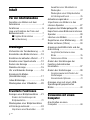 2
2
-
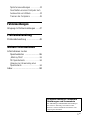 3
3
-
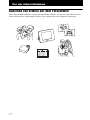 4
4
-
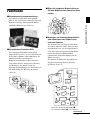 5
5
-
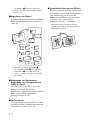 6
6
-
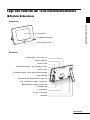 7
7
-
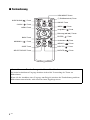 8
8
-
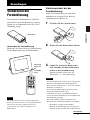 9
9
-
 10
10
-
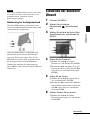 11
11
-
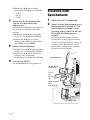 12
12
-
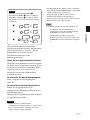 13
13
-
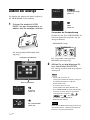 14
14
-
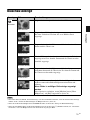 15
15
-
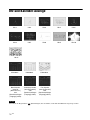 16
16
-
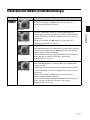 17
17
-
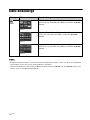 18
18
-
 19
19
-
 20
20
-
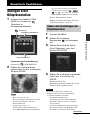 21
21
-
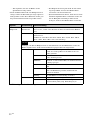 22
22
-
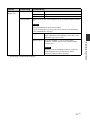 23
23
-
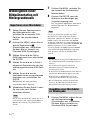 24
24
-
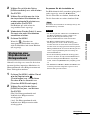 25
25
-
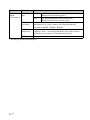 26
26
-
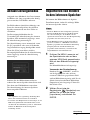 27
27
-
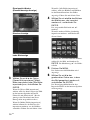 28
28
-
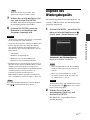 29
29
-
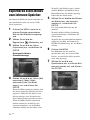 30
30
-
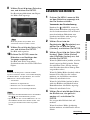 31
31
-
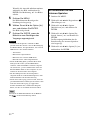 32
32
-
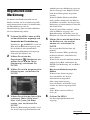 33
33
-
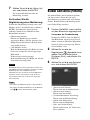 34
34
-
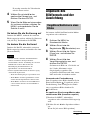 35
35
-
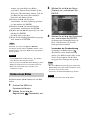 36
36
-
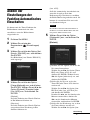 37
37
-
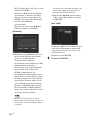 38
38
-
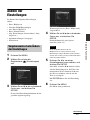 39
39
-
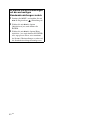 40
40
-
 41
41
-
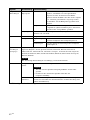 42
42
-
 43
43
-
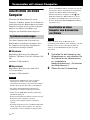 44
44
-
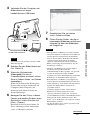 45
45
-
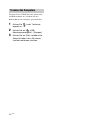 46
46
-
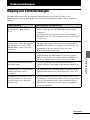 47
47
-
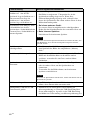 48
48
-
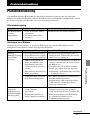 49
49
-
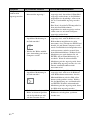 50
50
-
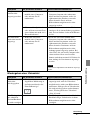 51
51
-
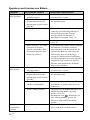 52
52
-
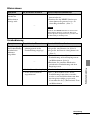 53
53
-
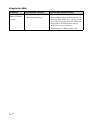 54
54
-
 55
55
-
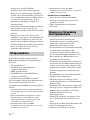 56
56
-
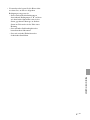 57
57
-
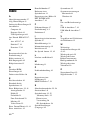 58
58
-
 59
59
Verwandte Artikel
-
Sony DPF-HD1000 Bedienungsanleitung
-
Sony DPF-E710 Bedienungsanleitung
-
Sony DPF-X85 Bedienungsanleitung
-
Sony DPF-A710 Bedienungsanleitung
-
Sony DPF-E73 Bedienungsanleitung
-
Sony DPF-D85 Bedienungsanleitung
-
Sony DPF-D830L Bedienungsanleitung
-
Sony DPF-VR100 Bedienungsanleitung
-
Sony DPP-F800 Bedienungsanleitung
-
Sony DPF-VR100 Bedienungsanleitung